Události živého týmu: Zakázat anonymní dotazy

V současnosti není možné zakázat anonymní dotazy na živých událostech Microsoft Teams. I registrovaní uživatelé mohou posílat anonymní dotazy.
Hulu Watch party se svým nejnovějším katalogem vzrušujících pořadů je skutečným lídrem v kruzích živé zábavy. Úžasné funkce Hulu snadno umožňují uživatelům vychutnat si širokou škálu online filmů a televizních programů, zatímco jsou označeni s přáteli.
Hulu Watch Party aktuálně umožňuje osmi způsobilým členům propojit se pomocí funkce přehrávání videa. Členové, kteří jsou synchronizováni na fóru, mohou volně chatovat o uváděných živých titulech. Hulu je široce oslavován jako krásný způsob, jak na dálku sledovat televizní pořady a filmy ve spojení s blízkými.
Samozřejmě, v těchto dnech sociálního odstupu je Hulu také pohodlným způsobem, jak se stýkat s blízkými přáteli a rodinou, aniž byste se museli tlačit na jednom místě.
Chcete-li nastavit Watch Party, postupujte podle tohoto jednoduchého postupu ve třech krocích:
Proveďte konkrétní výběr z katalogu Hulu.
Přesuňte se do pravé části tlačítka přehrávání. Narazíte na tlačítko označené: „Watch Party“.
Zvýrazněte tlačítko a poté na něj klikněte. Dostanete výzvu, která vás zavede na Watch Party. Výzva dále vede k odkazu, který vám umožní začít sdílet s ostatními.
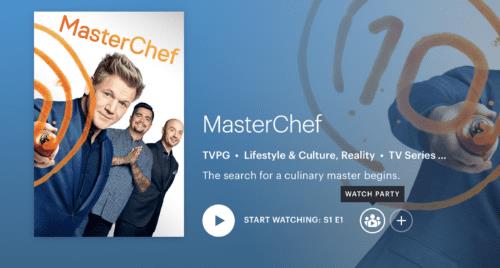
Poznámka: Sdílet můžete pouze s maximálně 7 lidmi. Také mějte na paměti, že ti, kteří se připojují k večírku, musí mít účet Hulu (bez reklam) nebo + Live TV účet.
Přejděte na Hulu.com.
Přihlaste se k účtu Hulu bez reklam.
Přejděte na ikonu označenou jako „Watch Party“. Najdete to ve filmech a na stránce s podrobnostmi.
Po identifikaci konkrétní položky, kterou chcete sledovat se členy vaší skupiny, stiskněte tlačítko výběru.
Hulu vám přidělí odkaz, který můžete dále sdílet s rodinou a přáteli, které pozvete na Watch Party. Mějte na paměti, že kdokoli je pozván, musí mít platné předplatné pro Hulu bez reklam.
Jakmile se pozvaní připojí, budete si moci show užít společně; navíc spolu můžete začít chatovat v příslušném okně, které se nachází v pravé části obrazovky.
Ve svém webovém prohlížeči navštivte Hulu.com. Ujistěte se, že používáte podporovaný prohlížeč.
Vyberte dostupný titul na Watch Party. Ikonu skupiny najdete vedle videa.
Navštivte stránku s podrobnostmi a klepněte na ikonu označenou jako „Watch Party“.
Klepněte na „Začít sledovat“.
"Přejít do režimu přehrávání."
Chcete-li zkopírovat odkaz Hulu Watch Party, vyberte ikonu řetězu. Pošlete to ostatním členům, aby se mohli připojit ke skupině.
Pro ty, kteří jsou připraveni se připojit k Watch Party, jednoduše otevřete odkaz zaslaný hostitelem. V případě, že používáte stejný účet, můžete se připojit prostřednictvím individuálního profilu.
Ve chvíli, kdy filmový večer začne, budete mít skvělou pozici pro ovládání přehrávání. Pokud tedy chcete přetočit zpět nebo pozastavit, nedojde k žádnému přerušení plánu sledování skupiny.
Pro návrat ke zbytku skupiny:
Klepněte na tlačítko označené „kliknutím dohoníte“. Dostanete to v okně chatu.
Dále můžete přejít na stránku podrobností a získat ikonu Watch Party; umožní vám procházet oblíbené filmy a pořady.
Zajímavé je, že místo toho, aby se Hulu Watch Party chovala automaticky, má způsob, jak vás upozornit, kdykoli nejste synchronizováni, takže se můžete spojit se svým hostitelem. K tomu obvykle dochází, když se buď host streamuje nebo hostitel večírku nesynchronizuje.
Tato funkce se hodí v případě, že hostitel náhodně klepne na časovou lištu. Je to také užitečné v situaci, kdy účastník úmyslně zapojuje rychlé převíjení vpřed a snaží se dosáhnout „lepších částí“ filmu nebo filmu.
Obecně platí, že Hulu Watch Party také poskytuje uživatelům velký výběr emotikonů na chatovací liště, ze kterých si můžete vybrat. Tato funkce je dostupná pouze pro konkrétní tituly na Hulu.com.
Hulu Watch Party je zpočátku k dispozici vybrané skupině fanoušků, včetně předplatitelů živé televizní služby; takové skupiny jej mohou sledovat ve spojení s přáteli a řídit proces přenosu.
Pamatujte, že k využití této služby musíte použít podporovaný webový prohlížeč, buď z Windows 10, Microsoft Edge, Chrome, Safari nebo Firefox.
V současnosti není možné zakázat anonymní dotazy na živých událostech Microsoft Teams. I registrovaní uživatelé mohou posílat anonymní dotazy.
Spotify může být nepříjemné, pokud se automaticky otevírá pokaždé, když zapnete počítač. Deaktivujte automatické spuštění pomocí těchto kroků.
Udržujte cache v prohlížeči Google Chrome vymazanou podle těchto kroků.
Máte nějaké soubory RAR, které chcete převést na soubory ZIP? Naučte se, jak převést soubor RAR do formátu ZIP.
V tomto tutoriálu vám ukážeme, jak změnit výchozí nastavení přiblížení v Adobe Reader.
Pro mnoho uživatelů aktualizace 24H2 narušuje auto HDR. Tento průvodce vysvětluje, jak můžete tento problém vyřešit.
Microsoft Teams aktuálně nativně nepodporuje přenos vašich schůzek a hovorů na vaši TV. Můžete však použít aplikaci pro zrcadlení obrazovky.
Ukážeme vám, jak změnit barvu zvýraznění textu a textových polí v Adobe Reader pomocí tohoto krokového tutoriálu.
Potřebujete naplánovat opakující se schůzky na MS Teams se stejnými členy týmu? Naučte se, jak nastavit opakující se schůzku v Teams.
Zde najdete podrobné pokyny, jak změnit User Agent String v prohlížeči Apple Safari pro MacOS.






